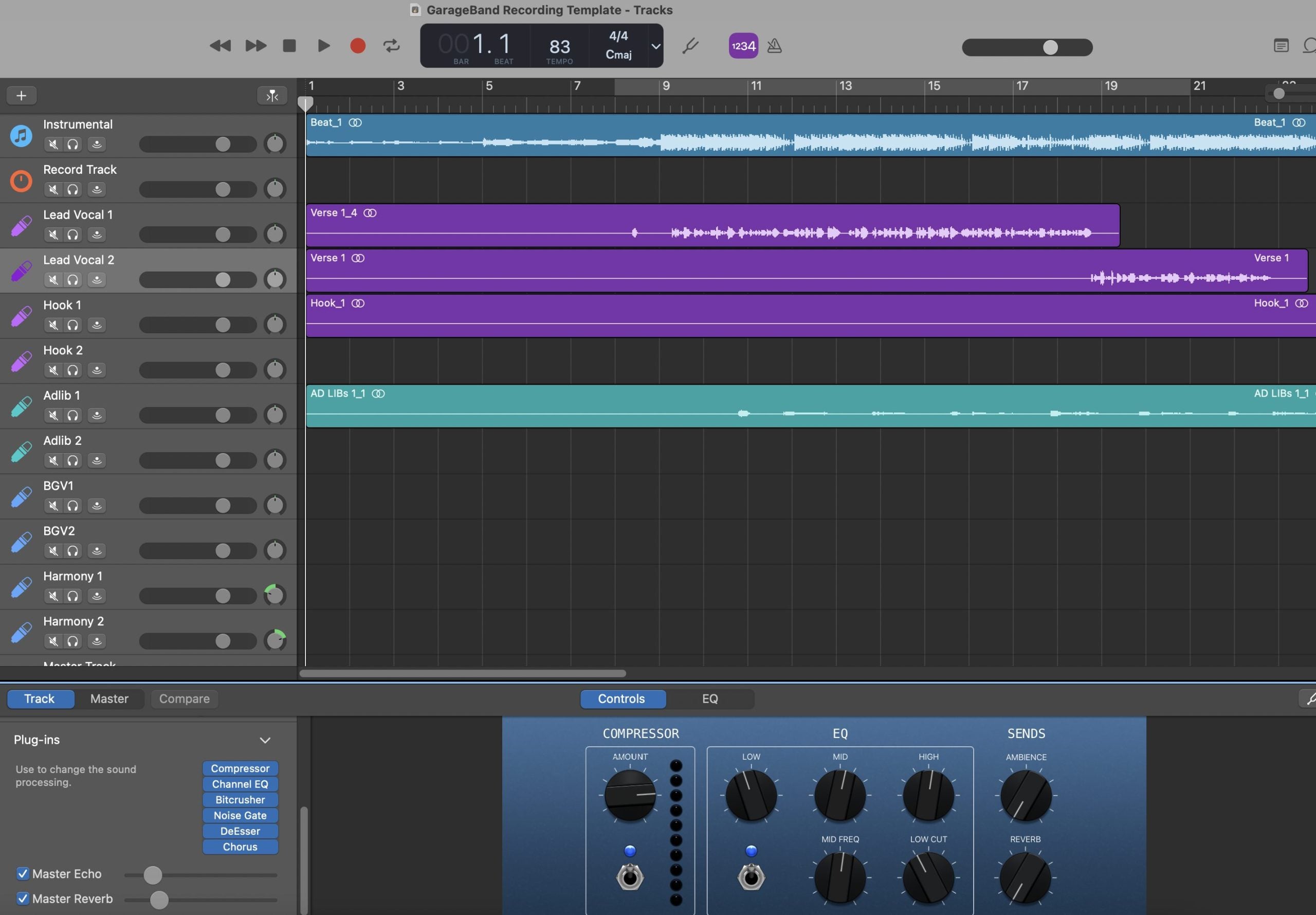Come installare template di registrazione in GarageBand (Mac & iOS)
GarageBand non include un pulsante “Salva come Template”, ma puoi comunque lavorare come un professionista: crea un progetto master una volta, mantienilo intatto e apri una copia fresca per ogni canzone. Questa guida mostra modi affidabili per farlo su Mac e su iPhone/iPad, più un layout vocal-first che puoi riutilizzare per registrazioni rapide, monitoraggio pulito ed esportazioni coerenti. Per un tono che si carica in pochi secondi all'interno del tuo template, sfoglia i preset vocali GarageBand creati appositamente e regola soglie e quantità di invio al microfono e alla stanza.
I. Logica del template in GarageBand (niente menu magico, solo copie intelligenti)
In GarageBand, un “template” è semplicemente un progetto in cui non registri mai. Apri quel master, poi lavori da un duplicato. Su Mac puoi persino far comportare il master come un vero template usando la bandiera Stationery Pad del Finder. Su iOS duplichi il progetto dal browser My Songs. In entrambi i casi, il master rimane pulito mentre ogni nuova canzone inizia con tracce etichettate, ritorni, colori e routing pronto.
- Progetto master: contiene tracce per ruolo, ritorni e una catena adatta alle cuffie. Bloccato dal flusso di lavoro, non da password.
- Copia di lavoro: un duplicato nominato per la canzone e salvato nella sua cartella. Qui vivono tutte le take e le modifiche.
- Varianti: mantieni master separati per “Vocal over 2-Track Beat,” “Full Stems,” “Podcast Dual Mic,” ecc.
II. Percorsi e luoghi (dove vivono realmente i tuoi progetti)
L'organizzazione è importante quando salti tra Mac e iOS. Decidi dove vive il master e tieni le risorse vicine.
- Mac: Conserva il master in Music/GarageBand/Templates (crea questa cartella), o in qualsiasi cartella che esegui regolarmente il backup (locale + cloud).
- iPhone/iPad: Tieni i master nel browser My Songs; se usi Files/iCloud Drive, tieni anche lì una cartella Templates.
- Risorse: Metti patch personalizzate, campioni o note in una cartella parallela chiamata Template Assets così si spostano con il progetto.
III. Flusso di lavoro Mac: il metodo Stationery Pad (si comporta come un vero template)
- Costruisci il tuo master. Crea un nuovo progetto chiamato “Template — Vocal Record — 48k”. Aggiungi le tracce/ritorni sotto (Sezione V), imposta i colori e conferma il dispositivo di input nelle Preferenze.
- Salva il master. File → Salva. Chiudi GarageBand.
- Segna come Stationery Pad. In Finder, seleziona il file template → Command-I (Ottieni informazioni) → spunta Stationery Pad. Ora facendo doppio clic su questo file si aprirà sempre una copia, mai l'originale.
-
Apri → rinomina. Quando si apre la copia, subito File → Salva con nome… (o rinomina nella barra del titolo) in
Artist_Song_YYYY-MMin una sua cartella.
Perché è fantastico: Non puoi sovrascrivere accidentalmente il master. Ogni apertura è un file nuovo, pronto per la canzone.
IV. Flusso di lavoro iPhone/iPad: duplica da My Songs
- Crea il master. In My Songs, apri un nuovo progetto e configura tracce/ritorni (Sezione V). Nominalo “Template — Vocal Record — Mobile”.
- Duplica prima di registrare. In My Songs, tocca Select → tocca il template → Duplicate. Rinomina la copia per la tua canzone.
- Registra nella copia. Apri il duplicato e lavora lì. Mantieni intatto il template originale per la prossima sessione.
Consiglio: Se sincronizzi tramite iCloud, tieni una cartella Templates così master e risorse restano insieme su tutti i dispositivi.
V. Anatomia della sessione: uno scheletro vocal-first che resta fuori dal modo
Usa questa come struttura amichevole per GarageBand. Mantieni nomi, colori e ordine coerenti così i tuoi occhi trovano le parti all'istante.
- Lead Vox (mono) — qui vive la storia. Tendente al dry durante la registrazione, con controllo a bassa latenza.
- Boost Lines (mono) — unisoni stretti su parole selezionate. HPF leggermente più alto; più de-ess rispetto al Lead.
- Ad-libs (mono) — panoramizzati per sezione; banda limitata per carattere.
- Armonie (stereo o dual mono) — più scure, più ampie; meno alte rispetto al Lead.
- Bus Vocale (se preferisci il submix) — glue delicato e de-ess ampio; il Master resta pulito.
- Ritorni — Room (0,4–0,8 s), Slap (90–120 ms mono), Tempo Echo (1/8 o ottavo puntato). Filtra i ritorni (HPF ~150 Hz, LPF ~6–7 kHz) così le cuffie suonano chiare, non ovattate.
- Marker — Strofa / Pre / Ritornello / Bridge, più una regione di conteggio di 1 battito per punch veloci.
VI. Fiducia con le cuffie: tracking a bassa latenza che sembra giusto
La registrazione è migliore quando il cantante sente chiarezza e timing senza ritardi. Mantieni la catena leggera, poi addolcisci dopo.
- Guadagno in ingresso: punta a picchi raw ~−12 a −8 dBFS. Se un urlo spicca, correggi con clip gain dopo—non schiacciare tutta la catena.
- Rack Lead Vox (tracking): HPF intorno a 80–100 Hz → compressione leggera (2:1–3:1; 2–3 dB sulle frasi) → de-ess ampio. Opzionale: un tocco di colore per densità, output bilanciato.
- Invii sicuri da bleed: aggiungi un po' di Room e un breve Slap; i riverberi brillanti ingannano durante il tracking.
- Prima de-ess, poi “aria”: se illumini, rivedi il de-esser così le S restano amichevoli sulle cuffie.
VII. Su un beat a 2 tracce: crea spazio senza caos
Molte sessioni vocali iniziano con un singolo strumentale stereo. Usa una variante dedicata del tuo template:
- Tracce: Beat (stereo), Lead, Boost, Ad-libs, Armonie (opzionali) e i tuoi ritorni.
- Controllo del beat: regola il livello di intro/ritornello con il guadagno della regione invece di schiacciare un limiter dopo.
- Scelta dello spazio: mantieni i ritorni più piccoli rispetto ai full stems; le strofe asciutte e leggere si leggono meglio su beat densi.
- Hook lift: automatizza un piccolo aumento di invio a Tempo Echo nell'ultimo battito prima del ritornello; resetta per le strofe.
VIII. Nomenclatura, colori ed etichetta per le revisioni (il te futuro ti applaudirà)
I template funzionano perché sono facili da prendere e difficili da rompere. Segui abitudini rigorose:
-
Nomi dei master:
Template — Registrazione Vocale — 48k,Template — Dubs over 2-Track,Template — Podcast Dual Mic. -
Copie canzoni:
Artist_Song_YYYY-MM. Una cartella per canzone con file audio all'interno. - Colori: stessa palette ogni sessione (es. Lead = oro, Boost = arancione, Ad-libs = blu, Ritorni = viola).
- Note clip: fissa una nota di testo alla battuta 1 con distanza microfono, invii cuffie e qualsiasi routing speciale.
IX. Atlante di risoluzione problemi (un sintomo → una soluzione)
- Si sente una voce doppia/flangerata: stai monitorando tramite hardware e software. Muta un percorso o traccia con una catena più leggera.
- Il template è stato sovrascritto: su Mac, riattiva Stationery Pad; su iOS, duplica sempre da My Songs prima di registrare.
- Le S sono taglienti sulle cuffie: allarga leggermente la banda del de-ess; riduci di 0,5 dB qualsiasi shelf "air"; delay low-pass sui ritorni ~6–7 kHz.
- Il ritornello collassa in mono: mantieni il Lead centrato e più asciutto; metti la larghezza nei doppi/ad-libs; evita effetti chorus ampi sulla voce principale.
- Il beat sovrasta la voce: riduci la regione Beat di −1 a −2 dB, alza il Lead di +0,5 dB; evita di comprimere troppo per "stare al passo".
- Click all'inizio della registrazione: attiva un count-in di 1 battuta; assicurati che gli FX con look-ahead lungo siano bypassati durante la registrazione.
- L'esportazione include il click: spegni il metronomo prima di condividere; non instradarlo nel percorso di stampa.
- Disallineamento suono Mobile vs. Mac: confronta liste FX e ordine; abbina invii e trim di uscita; piccole differenze si sommano.
X. Costruzione coffee-break (da vuoto a pronto per registrare velocemente)
- Nuovo progetto: chiamalo “Template — Vocal Record — 48k”. Imposta tempo/tonalità se utile.
- Aggiungi tracce: Lead (mono), Boost (mono), Ad-libs (mono), Armonie (stereo), Beat (stereo, disattivato per questo master).
- Routing: mantieni il Master pulito; se fai un submix, instrada le voci a un Vocal Bus con una leggera colla e un de-ess ampio.
- Ritorni: Room 0,4–0,8 s; Slap 90–120 ms mono; Tempo Echo con feedback basso. Ritorni filtrati (HPF/LPF).
- Catena di registrazione: Lead HPF → light comp → de-ess → (colore opzionale) → piccolo polish EQ se la dizione si nasconde. Ad-libs più filtrati; Boost de-ess leggermente più stretto.
- Marker: inserisci Verse/Pre/Hook/Bridge e un count-in di 1 battuta.
- Salva & proteggi: salva il master; su Mac imposta Stationery Pad; su iOS tienilo in My Songs e duplica sempre prima.
XI. Disciplina del livello ed export (supera i controlli al primo colpo)
- Durante le take: lascia headroom; non attivare il limiting brickwall sul Master durante la registrazione.
- Prima dell'export: stringi le teste/code delle regioni; conferma che il metronomo sia spento; assicurati che nessuna traccia talkback o scratch sia indirizzata al Master.
- Formato file: esporta WAV alla frequenza della tua sessione. Mantieni strumentale e a cappella allineati (stesso inizio, stessa coda) se ti servono alternative.
XII. Tono di cui ti puoi fidare (catene da inserire nel tuo modello)
I modelli gestiscono routing e velocità; il tono viene dalla catena. Se vuoi un vantaggio già calibrato per l'ambiente GarageBand, carica i preset vocali GarageBand curati nel tuo master, prova sul tuo microfono e salva varianti basate sui ruoli (Lead, Boost, Ad-libs). Questo ti dà coerenza dal primo giorno con spazio per aggiustamenti a orecchio per ogni canzone.
XIII. Passo successivo: dettagli installazione preset per Mac & iOS
Il tuo modello è pronto; ora organizza le tue catene. Questa guida passo-passo copre dove si trovano i file su macOS e iOS, più soluzioni rapide se un preset non appare: installa i preset vocali GarageBand.
XIV. FAQ round lampo
Ho bisogno di plug-in di terze parti?
No. Costruisci prima un master stock. Se aggiungi strumenti premium, salva una variante “stock” per i collaboratori che non li possiedono.
Posso mantenere più master?
Sì—mantieni master piccoli e focalizzati (Vocale su 2-Track, Full Stems, Podcast Dual Mic) invece di un unico file gigante.
Che dire della frequenza di campionamento?
Mantieni il modello etichettato con la tua frequenza preferita e resta coerente tra le sessioni; evita il resampling dell'ultimo minuto.
Quanto dovrebbe essere alto il livello di registrazione?
Punta a picchi grezzi intorno a −12 a −8 dBFS. Dopo il processamento, mantieni ampio headroom; lascia la loudness finale per il mastering.
XV. Conclusione
I modelli di registrazione GarageBand riguardano la duplicazione intelligente, non i menu. Mantieni un master protetto su Mac (Stationery Pad) e una abitudine a duplicare prima su iOS. Costruisci tracce basate sui ruoli e ritorni filtrati, traccia con una catena snella e etichetta tutto chiaramente. Abbina questa struttura a catene flessibili, e ogni sessione inizierà rapidamente, sarà stabile e si tradurrà bene al primo export.